Os ícones exibidos na área da bandeja do sistema, embora úteis, nem sempre se harmonizam com os temas visuais que escolhemos para o nosso sistema. Além disso, não existe um padrão de design universal para esses ícones, o que pode resultar em uma aparência inconsistente. Se o seu objetivo é que todos os ícones da bandeja do sistema exibam um visual uniforme e alinhado com o tema, existe uma alternativa mais eficiente do que substituí-los manualmente, um por um. Apresento o Hardcode Tray: um aplicativo de linha de comando para Linux que identifica programas com ícones na bandeja do sistema e os substitui, de modo a corresponderem ao tema de ícones do sistema. Esta ferramenta opera de forma eficaz e é uma excelente opção para usuários que desejam ter controle total sobre a aparência do seu ambiente Linux.
Instalação do Hardcode-Tray no Ubuntu
O Hardcode Tray é de fácil instalação no Ubuntu, pois está disponível por meio de um PPA (Personal Package Archive). Para instalá-lo, abra uma janela de terminal e comece por atualizar a lista de pacotes:
sudo apt update sudo apt upgrade -y
Após a conclusão da atualização, é possível adicionar o repositório de software ao sistema:
sudo add-apt-repository ppa:andreas-angerer89/sni-qt-patched
Embora o repositório tenha sido adicionado, o Ubuntu necessita de uma atualização para identificá-lo. Execute o seguinte comando:
sudo apt update
Com as fontes de software atualizadas, resta instalar o programa:
sudo apt install sni-qt sni-qt:i386 hardcode-tray
Hardcode-Tray no Arch Linux
No Arch Linux, o Hardcode Tray está disponível por meio do AUR (Arch User Repository). Para a instalação, comece por baixar o snapshot mais recente. A maioria das dependências deve ser instalada automaticamente durante o processo de compilação do pacote. Caso alguma falhe, consulte a página de download para identificar e instalar as dependências necessárias.
Extraia o arquivo baixado usando o terminal:
tar xf hardcode-tray.tar.gz
Use o comando `cd` para navegar até a pasta extraída:
cd hardcode-tray
Inicie o processo de compilação com `makepkg`. A compilação pode levar alguns segundos, dependendo do hardware.
makepkg
Após a compilação, instale o pacote usando o `pacman`:
sudo pacman -U *.pkg.tar.xz
Hardcode-Tray no OpenSUSE
O Hardcode Tray está disponível para OpenSUSE 42.3 através de um repositório não oficial (Arc e Papirus). A instalação por esse método pode não ser totalmente confiável.
sudo zypper ar -p 98 https://download.opensuse.org/repositories/home:/GNorth:/Arc_and_Papirus/openSUSE_Leap_42.3/home:GNorth:Arc_and_Papirus.repo sudo zypper ref sudo zypper in Hardcode-Tray
Mesmo após a instalação via repositório, o Hardcode Tray pode não funcionar corretamente. Pode ser necessário compilar manualmente o Hardcode Tray, visto que o repositório é não oficial e não amplamente testado. O desenvolvedor alerta para essa possibilidade.
Hardcode-Tray em outras distribuições Linux
Para compilar o Hardcode Tray, é preciso instalar as dependências necessárias. Os nomes dos pacotes podem variar entre distribuições Linux. A melhor forma é consultar a página de desenvolvimento, identificar os nomes das bibliotecas e ferramentas requeridas, e instalá-las através do seu gerenciador de pacotes. Em seguida, abra o terminal e execute:
git clone https://github.com/bil-elmoussaoui/Hardcode-Tray
meson builddir --prefix=/usr
Após usar o `meson`, use o `ninja` para completar a instalação:
sudo ninja -C builddir install
Utilização do Hardcode Tray
Para usar o Hardcode Tray, é necessário usar um tema de ícones para Linux que seja compatível com o programa. Atualmente, existem duas opções principais: o Tema de ícone Papirus e o Tema de ícone Numix. Ambos os temas possuem suporte excelente para o Hardcode Tray.
Com um tema compatível instalado, o Hardcode Tray está pronto para ser utilizado. Abra uma janela de terminal e execute o seguinte comando:
Importante: Utilize a opção `-E` para preservar o ambiente de execução do programa:
sudo -E hardcode-tray
O programa apresentará três opções: “apply”, “revert” e “clear backup cache”. Para alterar os ícones, escolha a opção “1”. Em seguida, selecione o tema de ícones que será utilizado para substituir os ícones padrão.

O Hardcode Tray só substituirá os ícones dos programas detectados. Para melhores resultados, inicie os programas pelo menos uma vez antes de aplicar as alterações.
Revertendo as alterações
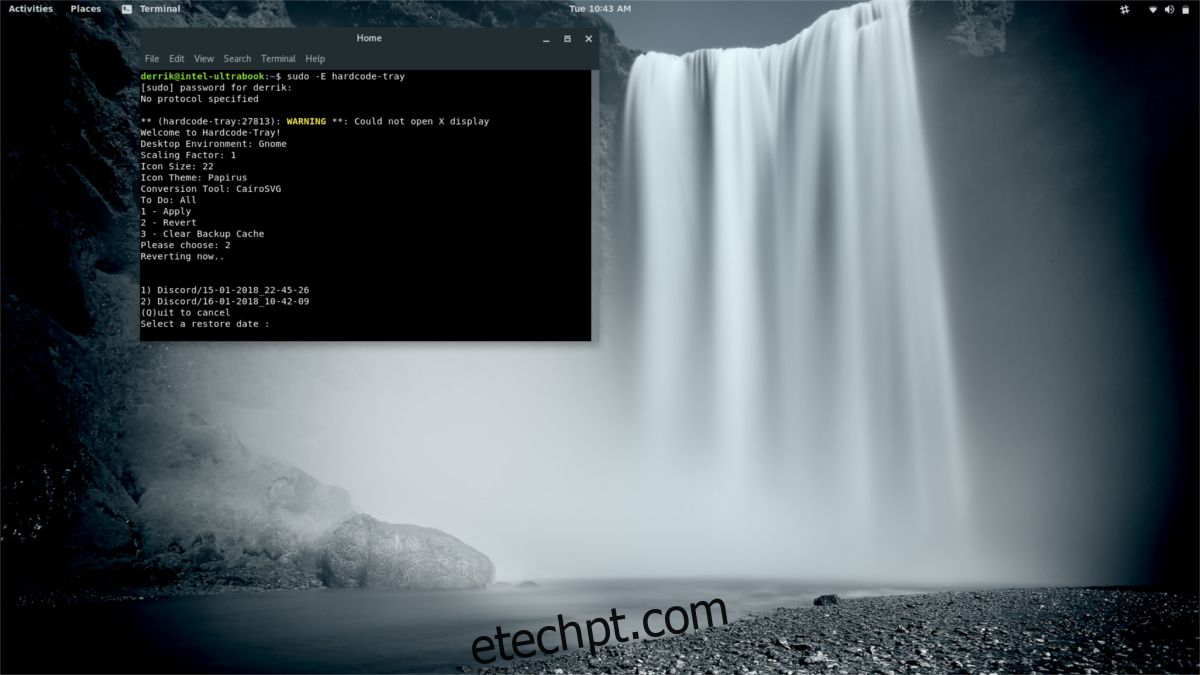
Caso não goste dos ícones substitutos, o Hardcode Tray oferece uma forma fácil de reverter as alterações. Para desfazer as alterações, abra um terminal e execute:
sudo -E hardcode-tray
No menu de seleção, escolha a opção “Revert”. Em seguida, selecione o backup para o qual deseja reverter.